怎么把PDF转化为可搜索文档 PDF编辑器转换PDF的方法 |
您所在的位置:网站首页 › 怎么把pdf变成可搜索的 › 怎么把PDF转化为可搜索文档 PDF编辑器转换PDF的方法 |
怎么把PDF转化为可搜索文档 PDF编辑器转换PDF的方法
|
我们的学习或工作生活中有时会遇到接收的PDF文档为不可搜索的图像格式文档,这使得我们在查看PDF文档过程中不易把握其中的关键信息,从而加剧了学习或工作的复杂程度。ABBYY FineReader PDF 15是一款强大的PDF编辑器,通过此款软件,我们可以轻松简单地将PDF转化为可搜索的文档,接下来我就为大家介绍下怎么把PDF转化为可搜索文档的操作步骤。 第一、选择要转化的PDF文档 运行ABBYYFineReaderPDF15,选择“打开PDF文档”功能从电脑中导入需要转化的PDF文档。 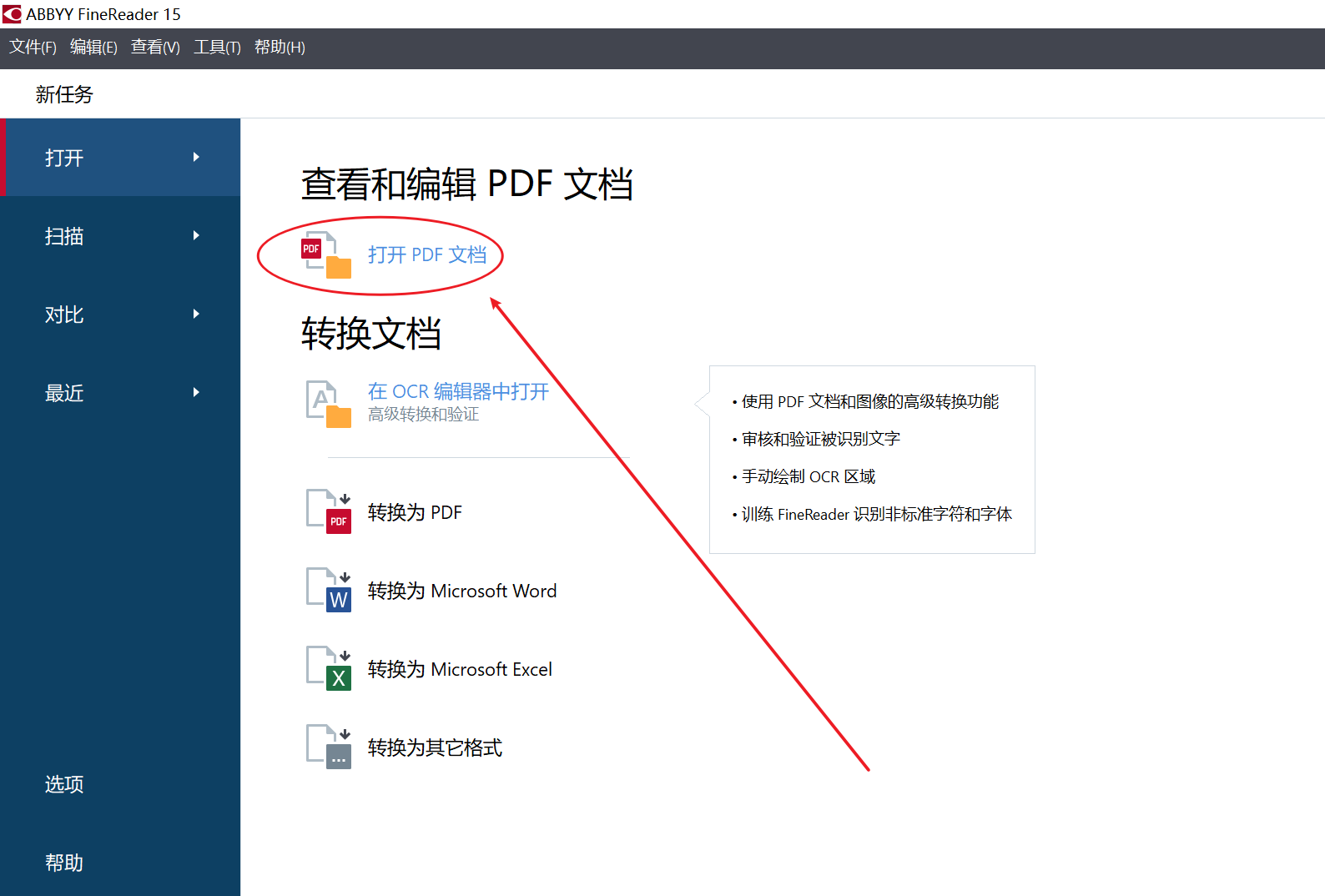 图1:选择要转化的PDF文档 图1:选择要转化的PDF文档
第二、点击另存为可搜索PDF文档功能 点击ABBYYFineReaderPDF15上方“另存为”旁的隐藏菜单栏,在下拉的菜单栏中点击如图2所圈的“可搜索PDF文档”功能。 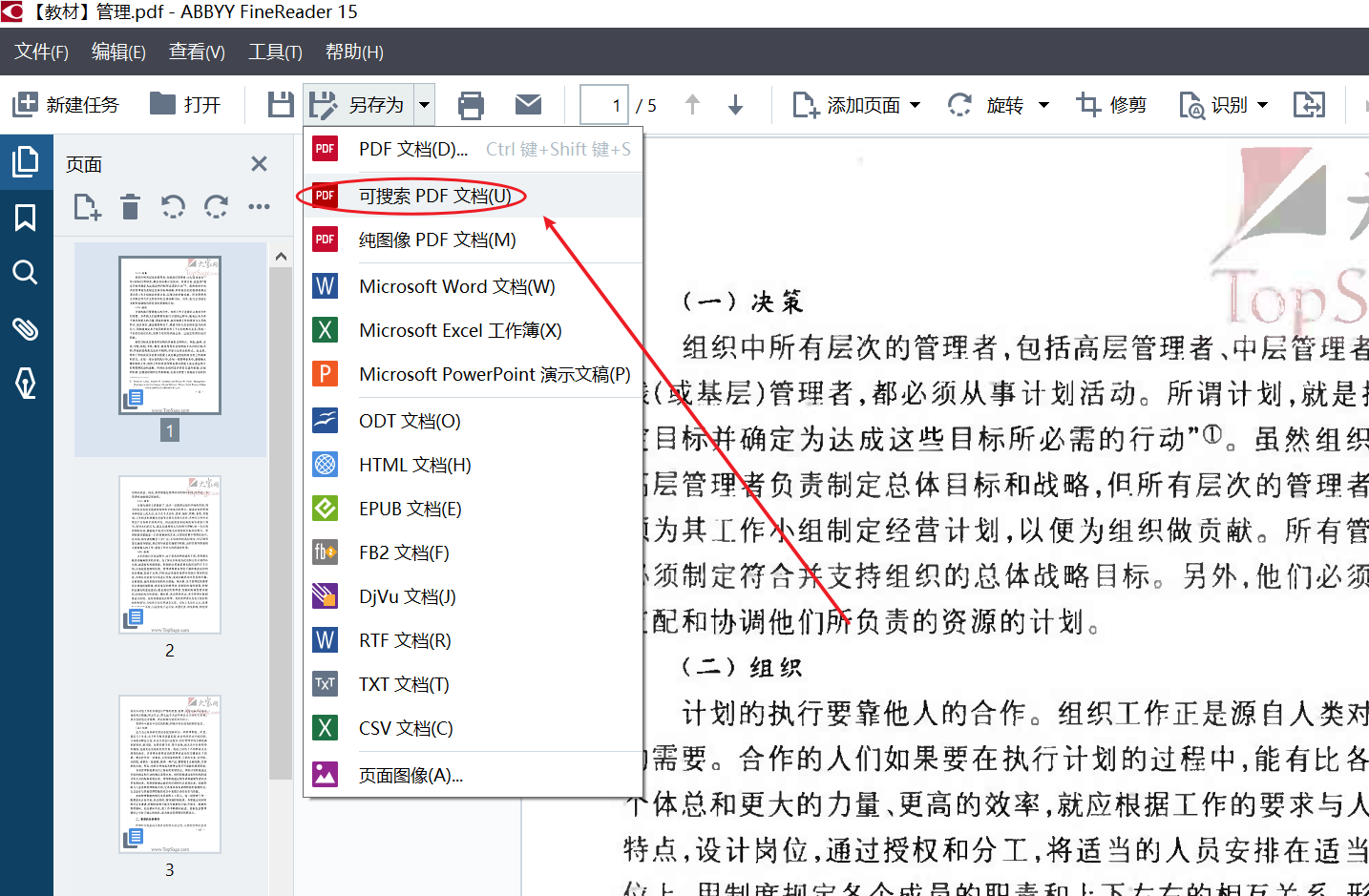 图2:点击另存为可搜索PDF文档功能 图2:点击另存为可搜索PDF文档功能第三、选择转化后可搜索PDF文档的储存位置和OCR扫描语言 上一步点击另存为PDF可搜索文档之后,ABBYYFineReaderPDF15出现选择文件储存位置的弹窗,在弹窗左侧选择转化后PDF文档要储存的位置。 接着点击图3右下角所圈的OCR语言设置,根据所要转化的PDF文档内的语言来选择对应的OCR语言。如果少选或选错OCR的语言类型,可能会导致PDF文档的转化出现差错。 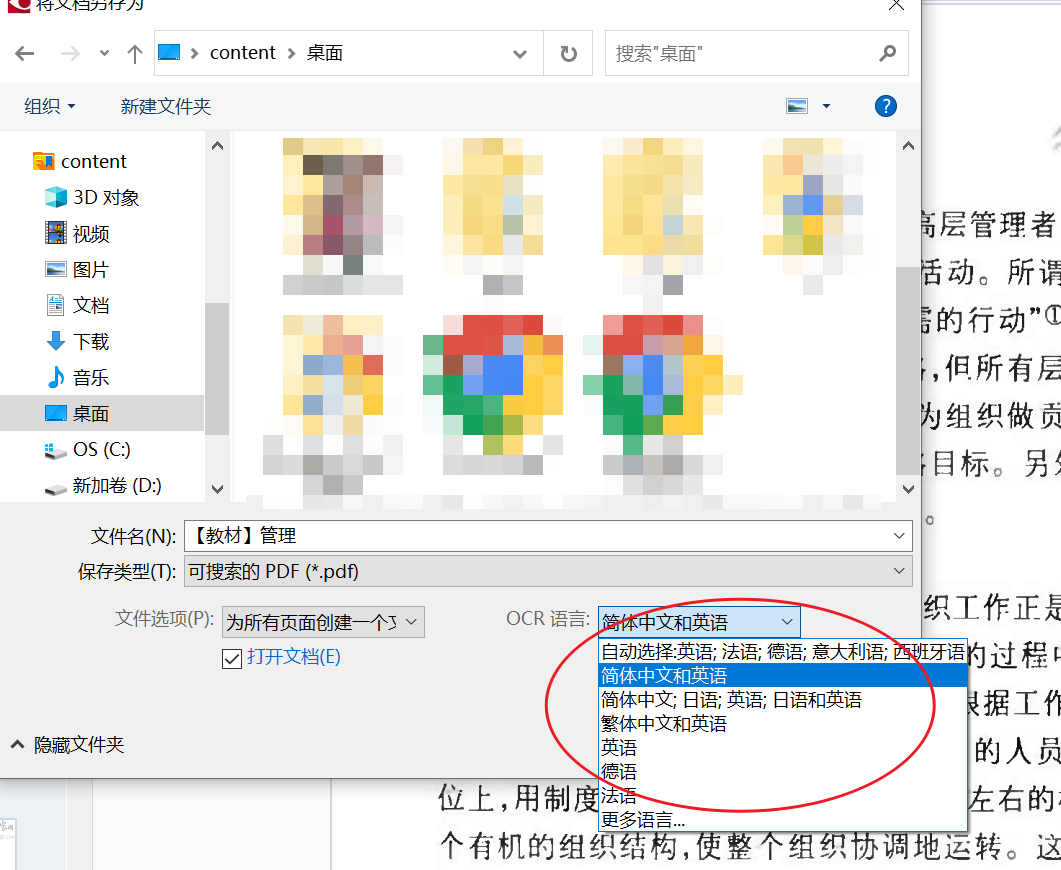 图3:选择储存位置和OCR扫描语言 图3:选择储存位置和OCR扫描语言第四、进行PDF文档的转化操作 经过上诉步骤后,点击右下角的“保存”选项,如图4所示,ABBYYFineReaderPDF15就会开始进行PDF文档转化操作。如果PDF文档过大,那么转化步骤可能需要消耗一定的时间,需要我们耐心等待。 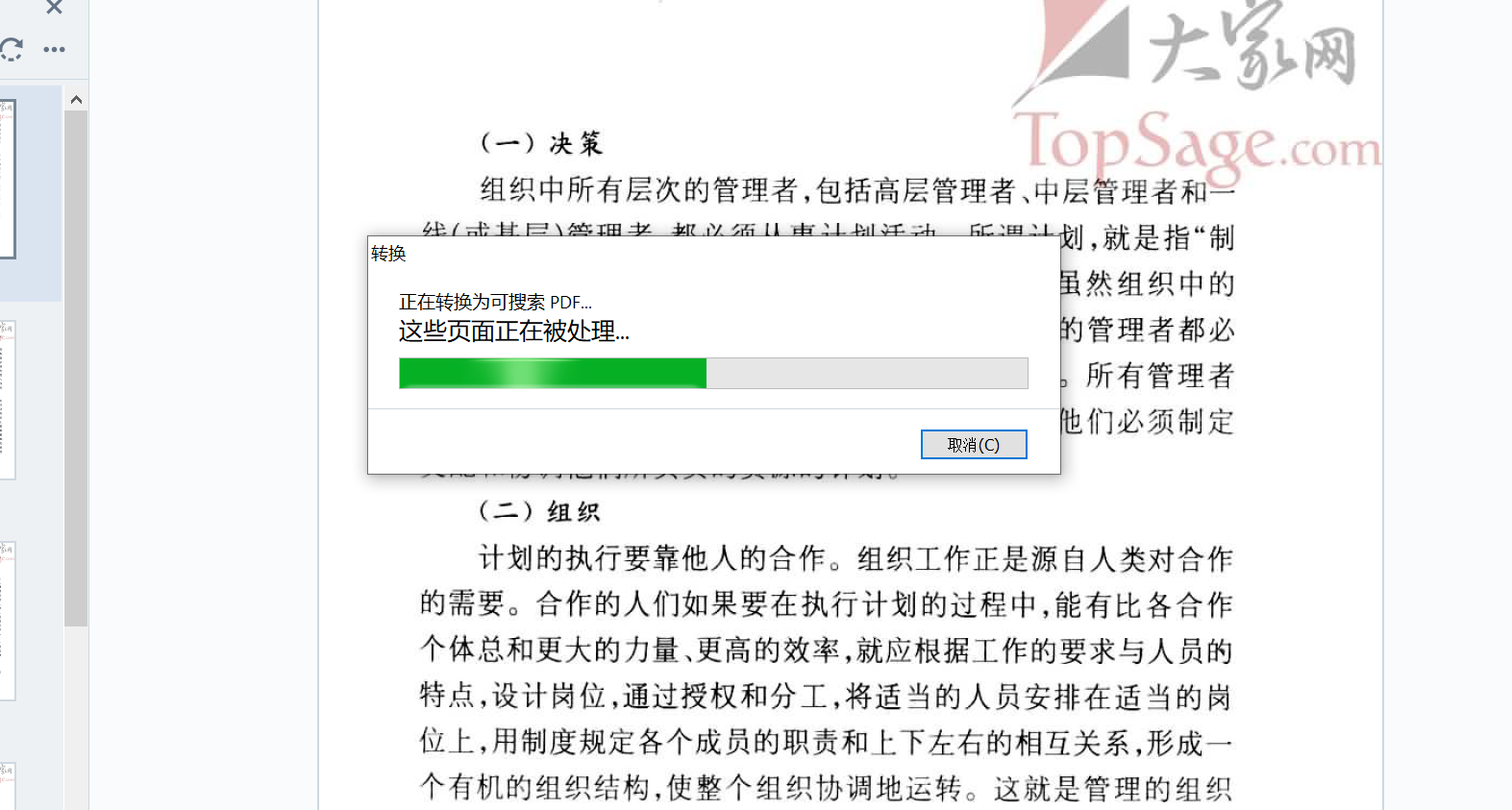 图4:进行PDF文档的转化操作 图4:进行PDF文档的转化操作第五、查看转化后的可搜索PDF文档 如图5所示即为转化后的可搜索PDF文档,同时按“Ctrl”键和“F”键打开搜索框,输入特定关键词后,可搜索PDF文档就能够锁定关键词所在的具体位置。 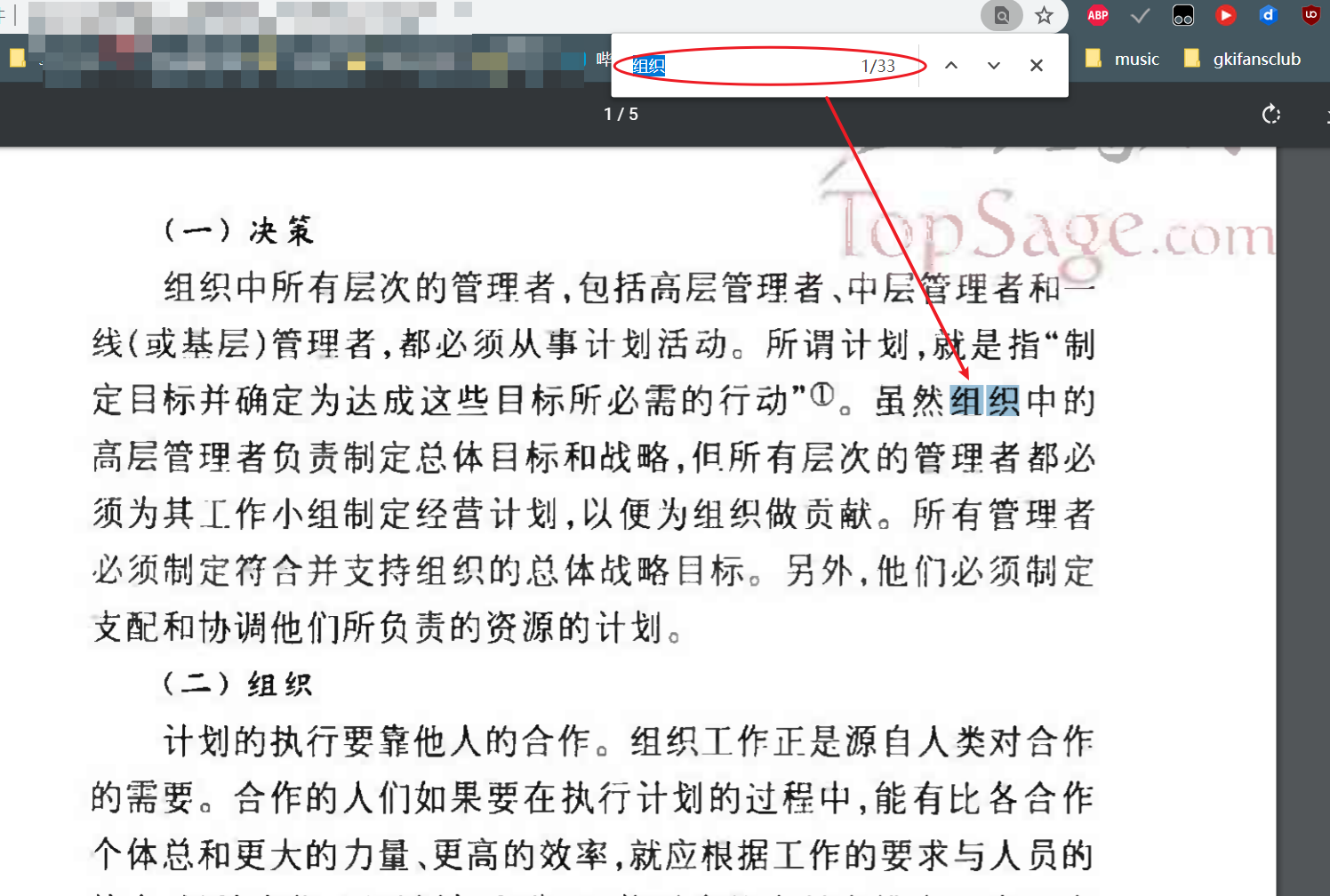 图5:保存修剪后的PDF文档 图5:保存修剪后的PDF文档以上就是用ABBYY FineReader PDF 15将PDF转化为可搜索文档的具体操作步骤。ABBYYFineReaderPDF15作为专业的PDF处理工具,当然不止提供此功能,如果大家想了解更多ABBYY FineReader PDF 15的功能,请访问ABBYY中文网站。
作者:Blur |
【本文地址】
今日新闻 |
推荐新闻 |